建築設計プラットフォーム
第41回 計画地の情報を出力してみよう
~土地概要情報の出力~
【概要】
i-ARMでは、土地概要情報をExcel出力することができます。計画地の基本情報に加え、地図にリンクするQRコードや任意の画像を挿入することができ、具体的なイメージを伝える出力物としてご活用いただけます。

【土地概要情報で初期値として使用される情報】
土地概要情報では、下記の情報を初期値として使用します。コマンド内でも出力内容は編集することができます。
|
敷地 |
所在地や敷地面積等を使用します。 |
|
建物 |
建物名称を使用します。 |
|
用途地域 |
法令制限として、用途地域種別や指定容積率、指定建蔽率、斜線制限や日影規制、高度地区の情報を使用します。 |
【操作】
必要な情報が設定されていることを確認し、集計タブの「土地概要情報コマンド」を実行します。

コマンドを起動すると、敷地や建物の入力情報をもとに各出力内容がダイアログに表示されます。
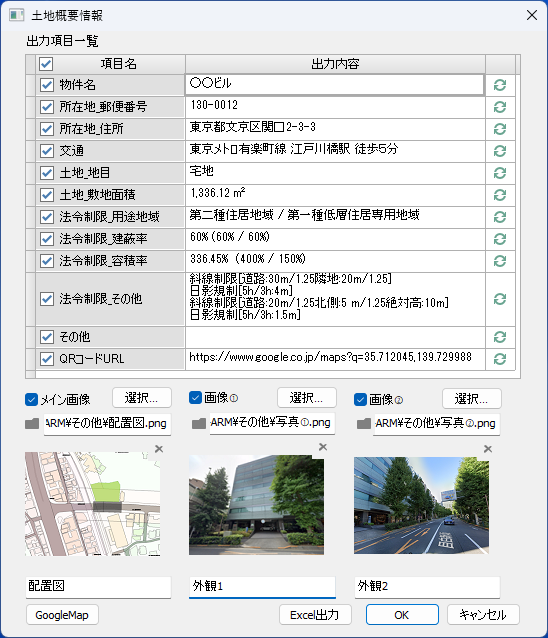
【出力項目】
出力項目一覧の敷地や建物情報を編集します。チェックが入っている項目が出力されます。 ボタンを押すことで編集した内容を初期値に戻すこともできます。
ボタンを押すことで編集した内容を初期値に戻すこともできます。
|
出力項目 |
概要 |
初期値 |
|
物件名 |
物件名を設定します。 |
モデルの建物名称 |
|
所在地_郵便番号 |
物件の郵便番号を設定します。 |
モデルの計画地位置情報で設定された郵便番号 |
|
所在地_住所 |
物件の住所を設定します。 |
敷地の住所 |
|
交通 |
交通情報に関して設定します。 |
|
|
土地_地目 |
地目に関して設定します。 |
宅地 |
|
土地_敷地面積 |
敷地面積を設定します。 |
モデルの敷地面積 |
|
法令制限_用途地域 |
用途地域情報を設定します。 |
敷地と重なる用途地域の情報 |
|
法令制限_建蔽率 |
建蔽率を設定します。 |
建蔽率容積率コマンドで算出した基準建蔽率と指定建蔽率 |
|
法令制限_容積率 |
容積率を設定します。 |
建蔽率容積率コマンドで算出した基準容積率と指定容積率 |
|
法令制限_その他 |
その他の法令制限について設定します。 |
用途地域情報の斜線制限・日影規制・高度地区 |
|
その他 |
その他出力したい内容を設定します。 |
|
|
QRコードURL |
QRコードで出力したいURLを設定します。 |
住所位置のGoogleMapリンクURL |
メイン画像1つとサブ画像2つの計3つの画像を挿入することができます。
地図や現況写真、モデリングした計画建物のイメージ画像など、任意の画像を設定することができます。土地の補足情報として画像を設定することでイメージがつかみやすい出力物を作成することができます。
各画像の「選択…」ボタンから画像データを設定してください。
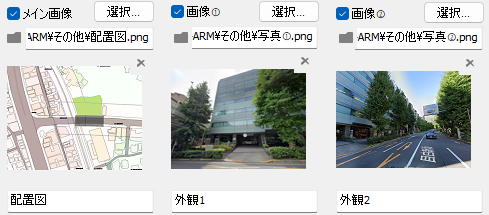
「Excel出力」ボタンをクリックすることで、土地概要情報をExcel形式で出力することができます。
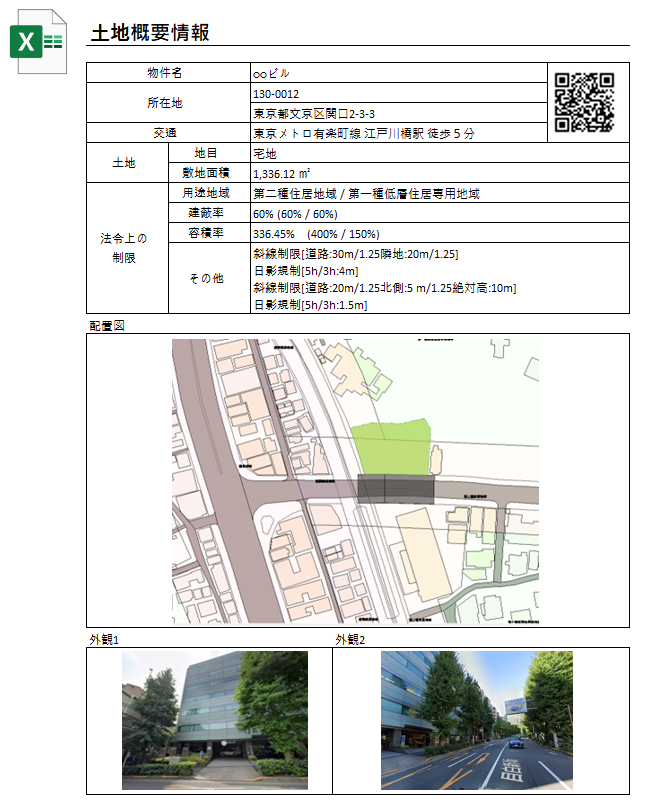
【まとめ】
いかがでしたか。モデルに設定されている土地情報や画像データを組み合わせることで土地の概要を確認できる出力が可能となっています。設定されている項目だけを出力することもできますので、ぜひ一度お試しください。ヘルプ【土地概要情報】にも詳しく記載がありますので、合わせてご確認ください。

